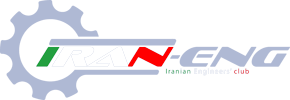در این آموزش قصد داریم به کاربرد دومین گزینه از نرم افزار کاربردی Jet Audio یعنی Convert بپردازیم.
Convert که به معنای تبدیل کردن می باشد برای تبدیل فرمت فایلهای صوتی و تصویری به یکدیگر می باشد.
برای شروع بر روی گزینه Convert کلیک کنید تا کادر زیر باز شود
مشاهده می کنید که گزینه Convert دارای دو بخش Convert AudioوConver Video می باشد که Convert Audio جهت تغییر فرمت فایلهای صوتی و Convert Video جهت تغییر فرمت فایلهای تصویری می باشد.
ابتدا به شیوه کار در Convert Audio وسپس به Convert Video می پردازیم:
1-برای تغییر فرمت یک فایل صوتی ابتدا از قسمت Add File فایل مورد نظر خود را وارد می کنیم.

2-از قسمت Target موجود در پایین صفحه مطابق مطالب گفته شده در آموزش 1 ابتدا نام فایل را انتخاب می کنیم سپس محل قرارگیری فایل مورد نظر را انتخاب می کنیم دقت داشته باشید که قبل از محل قرارگیری دو گزینه را می بینیم که با انتخاب گزینه اول فایل جدید در همان محل فایل قبلی ذخیره می شود و با انتخاب بر روی گزینه دوم میتوانید فایل خود را در هر کجا که مورد نظر خودتان است ذخیره کنید.
از قسمت Output format میتوانید فرمت خروجی مورد نظر خود را انتخاب کنید که ما در اینجا فرمت mp3 را انتخاب کرده ایم.
 3-در آخر بر روی گزینه start کلیک کنید تا عملیات مورد نظر انجام گردد.
3-در آخر بر روی گزینه start کلیک کنید تا عملیات مورد نظر انجام گردد.

در اینجا تعدادی از فرمتهای رایج را برای شما معرفی میکنیم:
MP3
اصلیترین فرمت موسیقی قابل پخش روی پخشکنندههای همراه، MP3 است. این فرمت که به عنوان محبوبترین و اصلیترین فرمت پخش موسیقی در اینترنت مورد استفاده قرار میگیرد، سالهاست به عنوان یک استاندارد بینالمللی در بین تمامی نرمافزارها و سرویسهای پخش موسیقی پذیرفته شده است. نام MP3 از نام نوع فایل MPEG و لایه صوتی سه گرفته شده است. لایه سه یکی از سه روش کدگذاری برای فشرده سازی صوتی است که با اعداد ۱ و ۲ و ۳ مشخص میشوند. این فرمت با حذف بخشی از صداهای موجود در فایلهای موسیقی که عمدتاً خارج از محدوده شنوایی انسان یا بسیار ضعیف هستند، حجم فایلهای صوتی را به میزان قابل توجهی پایین میآورد و بدین ترتیب میتوان تعداد زیادی فایل موسیقی را روی حافظههای کمحجم پخشکنندهها جا داد. یک فایل موسیقی معمولی با این حجم تقریباً چهار تا پنج مگابایت حجم دارد.
WAV
فرمتWAV سالها پیش به صورت مشترک از سوی مایکروسافت و IBM ارائه شد. این فرمت به عنوان فرمت پیش فرض صوتی در ویندوز ۹۵ مورد استفاده قرار گرفت و پس از گذشت چندین سال کم کم به عنوان یک استاندارد برای اصوات داخلی ویندوز (مثل همان صداهایی که در هنگام ورود و خروج از محیط ویندوز میشنوید تبدیل شد.
فایلهای WAV با پسوند wav مشخص میشوند و تقریباً به وسیله تمام برنامههای ویندوزی که امکان پخش صدا را دارند، قابل پخش هستند. بیشتر تلفنهای همراه موجود در بازار نیز که میتوانند فایلهای موسیقی را پخش کنند، میتوانند از این فرمت به عنوان زنگهای پیش فرض استفاده کنند.
از آنجا که این فرمت از هیچ یک از روشهای فشردهسازی اطلاعات استفاده نمیکند، حجم فایلهای آن بسیار بالاست و به همین دلیل برای پخش موسیقی روی تجهیزات تلفن همراه کاربردی ندارد.
WMA
Windows Media Audioیا WMA، فرمت جدیدی است که از سوی مایکروسافت ارائه شده و حجم آن تا نصف همتای MP3 خود میرسد.
این فرمت که در ابتدا تنها از سوی خود مایکروسافت و نرمافزار پخش موسیقی رسمی ویندوز یعنی Windows Media Player پشتیبانی میشد، امروزه از سوی بسیاری از سایتهای موسیقی به عنوان فرمت اصلی آهنگهای قابل دانلود پذیرفته شده است.
کیفیت فایلهای WMA تفاوت چندان زیادی با آهنگ MP3 ندارد و گفته میشود که در حجمهای خیلی پایین (حجمهای در حد کیلوبایت) حتی کیفیتی بالاتر از MP3 را ارائه میدهد.
یک فایل معمولی موسیقی با این فرمت تقریباً بین دو تا سه مگابایت حجم دارد.
بنابراین در صورتی که پخش کننده شما امکان پخش این فرمت را دارد، بهتر است تمام آهنگهای خود را با این فرمت ذخیره و استفاده کنید.
WMA از روشهای فشردهسازی خاصی استفاده میکند که هیچ یک از اطلاعات صوتی را حذف نمیکند. این روش فشردهسازی به Lossless Compression شهرت دارد.
OGG
یک نوع فرمت فشردهسازی صوتی محسوب میشود که از سوی مجامع طرفدار منبعباز (Open Source) به عنوان فرمت رقیب MP3 ارائه شده است و از آنجا که یک فرمت منبعباز است، در تجهیزات مختلف کیفیت و حجم متفاوتی دارد. برخی از شرکتها از این فرمت برای پخش فایلهای صوتی خاص دستگاه استفاده میکنند و با تغییر در نرخ بیت صوتی آنها، صداهای منحصر به دستگاه خود را تولید میکنند.
فرمت ogg به اندازهای متنوع است که حتی مشخص نیست که فایل مذکور یک فایل ویدیویی، صوتی، یا متنی است! این تنوع گیجکننده که از ذات منبعباز بودن فایل سرچشمه میگیرد، به واسطه کدکهایی (Codecs) همچونVorbis برای فایلهای صوتی (که اغلب در پخشکنندههای موسیقی استفاده میشود) Theora برای فایلهای تصویری (قابل استفاده در تلفنهای همراه)، Speex برای فایلهای سخنرانی و… از هم مجزا میشوند. فرمتهای صوتی معمول OGG عموماً برای ذخیره کردن زنگهای تلفن همراه و فایلهای صوتی کوتاه با میزان بیت بسیار پایین استفاده میشوند و معمولاً حجم آنها در حد چند ده کیلوبایت است. تفاوت این فرمت با فرمتهای دیگر این است که به صورت رایگان عرضه میشود، و مورد استفاده قرار میگیرد و در اختیار هیچ نهاد یا شرکتی نیست.
شیوه کار در Convert Video نیز مطابق کار در Convert Audio می باشد
برای مشاهده این پنجره از گزینه Convert بخش Convert Video را انتخاب کنید تا پنجره مطابق شکل زیر باز شود.

در اینجا نیز پس از انتخاب فایل تصویری مورد نظر از قسمت Add File و انتخاب نام،محل قرارگیری و فرمت خروجی از بخش Target بر روی گزینه Start کلیک میکنیم تا عملیات تغییر فرمت انجام شود.

منبع
Convert که به معنای تبدیل کردن می باشد برای تبدیل فرمت فایلهای صوتی و تصویری به یکدیگر می باشد.
برای شروع بر روی گزینه Convert کلیک کنید تا کادر زیر باز شود
مشاهده می کنید که گزینه Convert دارای دو بخش Convert AudioوConver Video می باشد که Convert Audio جهت تغییر فرمت فایلهای صوتی و Convert Video جهت تغییر فرمت فایلهای تصویری می باشد.
ابتدا به شیوه کار در Convert Audio وسپس به Convert Video می پردازیم:
1-برای تغییر فرمت یک فایل صوتی ابتدا از قسمت Add File فایل مورد نظر خود را وارد می کنیم.

از قسمت Output format میتوانید فرمت خروجی مورد نظر خود را انتخاب کنید که ما در اینجا فرمت mp3 را انتخاب کرده ایم.


MP3
اصلیترین فرمت موسیقی قابل پخش روی پخشکنندههای همراه، MP3 است. این فرمت که به عنوان محبوبترین و اصلیترین فرمت پخش موسیقی در اینترنت مورد استفاده قرار میگیرد، سالهاست به عنوان یک استاندارد بینالمللی در بین تمامی نرمافزارها و سرویسهای پخش موسیقی پذیرفته شده است. نام MP3 از نام نوع فایل MPEG و لایه صوتی سه گرفته شده است. لایه سه یکی از سه روش کدگذاری برای فشرده سازی صوتی است که با اعداد ۱ و ۲ و ۳ مشخص میشوند. این فرمت با حذف بخشی از صداهای موجود در فایلهای موسیقی که عمدتاً خارج از محدوده شنوایی انسان یا بسیار ضعیف هستند، حجم فایلهای صوتی را به میزان قابل توجهی پایین میآورد و بدین ترتیب میتوان تعداد زیادی فایل موسیقی را روی حافظههای کمحجم پخشکنندهها جا داد. یک فایل موسیقی معمولی با این حجم تقریباً چهار تا پنج مگابایت حجم دارد.
WAV
فرمتWAV سالها پیش به صورت مشترک از سوی مایکروسافت و IBM ارائه شد. این فرمت به عنوان فرمت پیش فرض صوتی در ویندوز ۹۵ مورد استفاده قرار گرفت و پس از گذشت چندین سال کم کم به عنوان یک استاندارد برای اصوات داخلی ویندوز (مثل همان صداهایی که در هنگام ورود و خروج از محیط ویندوز میشنوید تبدیل شد.
فایلهای WAV با پسوند wav مشخص میشوند و تقریباً به وسیله تمام برنامههای ویندوزی که امکان پخش صدا را دارند، قابل پخش هستند. بیشتر تلفنهای همراه موجود در بازار نیز که میتوانند فایلهای موسیقی را پخش کنند، میتوانند از این فرمت به عنوان زنگهای پیش فرض استفاده کنند.
از آنجا که این فرمت از هیچ یک از روشهای فشردهسازی اطلاعات استفاده نمیکند، حجم فایلهای آن بسیار بالاست و به همین دلیل برای پخش موسیقی روی تجهیزات تلفن همراه کاربردی ندارد.
WMA
Windows Media Audioیا WMA، فرمت جدیدی است که از سوی مایکروسافت ارائه شده و حجم آن تا نصف همتای MP3 خود میرسد.
این فرمت که در ابتدا تنها از سوی خود مایکروسافت و نرمافزار پخش موسیقی رسمی ویندوز یعنی Windows Media Player پشتیبانی میشد، امروزه از سوی بسیاری از سایتهای موسیقی به عنوان فرمت اصلی آهنگهای قابل دانلود پذیرفته شده است.
کیفیت فایلهای WMA تفاوت چندان زیادی با آهنگ MP3 ندارد و گفته میشود که در حجمهای خیلی پایین (حجمهای در حد کیلوبایت) حتی کیفیتی بالاتر از MP3 را ارائه میدهد.
یک فایل معمولی موسیقی با این فرمت تقریباً بین دو تا سه مگابایت حجم دارد.
بنابراین در صورتی که پخش کننده شما امکان پخش این فرمت را دارد، بهتر است تمام آهنگهای خود را با این فرمت ذخیره و استفاده کنید.
WMA از روشهای فشردهسازی خاصی استفاده میکند که هیچ یک از اطلاعات صوتی را حذف نمیکند. این روش فشردهسازی به Lossless Compression شهرت دارد.
OGG
یک نوع فرمت فشردهسازی صوتی محسوب میشود که از سوی مجامع طرفدار منبعباز (Open Source) به عنوان فرمت رقیب MP3 ارائه شده است و از آنجا که یک فرمت منبعباز است، در تجهیزات مختلف کیفیت و حجم متفاوتی دارد. برخی از شرکتها از این فرمت برای پخش فایلهای صوتی خاص دستگاه استفاده میکنند و با تغییر در نرخ بیت صوتی آنها، صداهای منحصر به دستگاه خود را تولید میکنند.
فرمت ogg به اندازهای متنوع است که حتی مشخص نیست که فایل مذکور یک فایل ویدیویی، صوتی، یا متنی است! این تنوع گیجکننده که از ذات منبعباز بودن فایل سرچشمه میگیرد، به واسطه کدکهایی (Codecs) همچونVorbis برای فایلهای صوتی (که اغلب در پخشکنندههای موسیقی استفاده میشود) Theora برای فایلهای تصویری (قابل استفاده در تلفنهای همراه)، Speex برای فایلهای سخنرانی و… از هم مجزا میشوند. فرمتهای صوتی معمول OGG عموماً برای ذخیره کردن زنگهای تلفن همراه و فایلهای صوتی کوتاه با میزان بیت بسیار پایین استفاده میشوند و معمولاً حجم آنها در حد چند ده کیلوبایت است. تفاوت این فرمت با فرمتهای دیگر این است که به صورت رایگان عرضه میشود، و مورد استفاده قرار میگیرد و در اختیار هیچ نهاد یا شرکتی نیست.
شیوه کار در Convert Video نیز مطابق کار در Convert Audio می باشد
برای مشاهده این پنجره از گزینه Convert بخش Convert Video را انتخاب کنید تا پنجره مطابق شکل زیر باز شود.